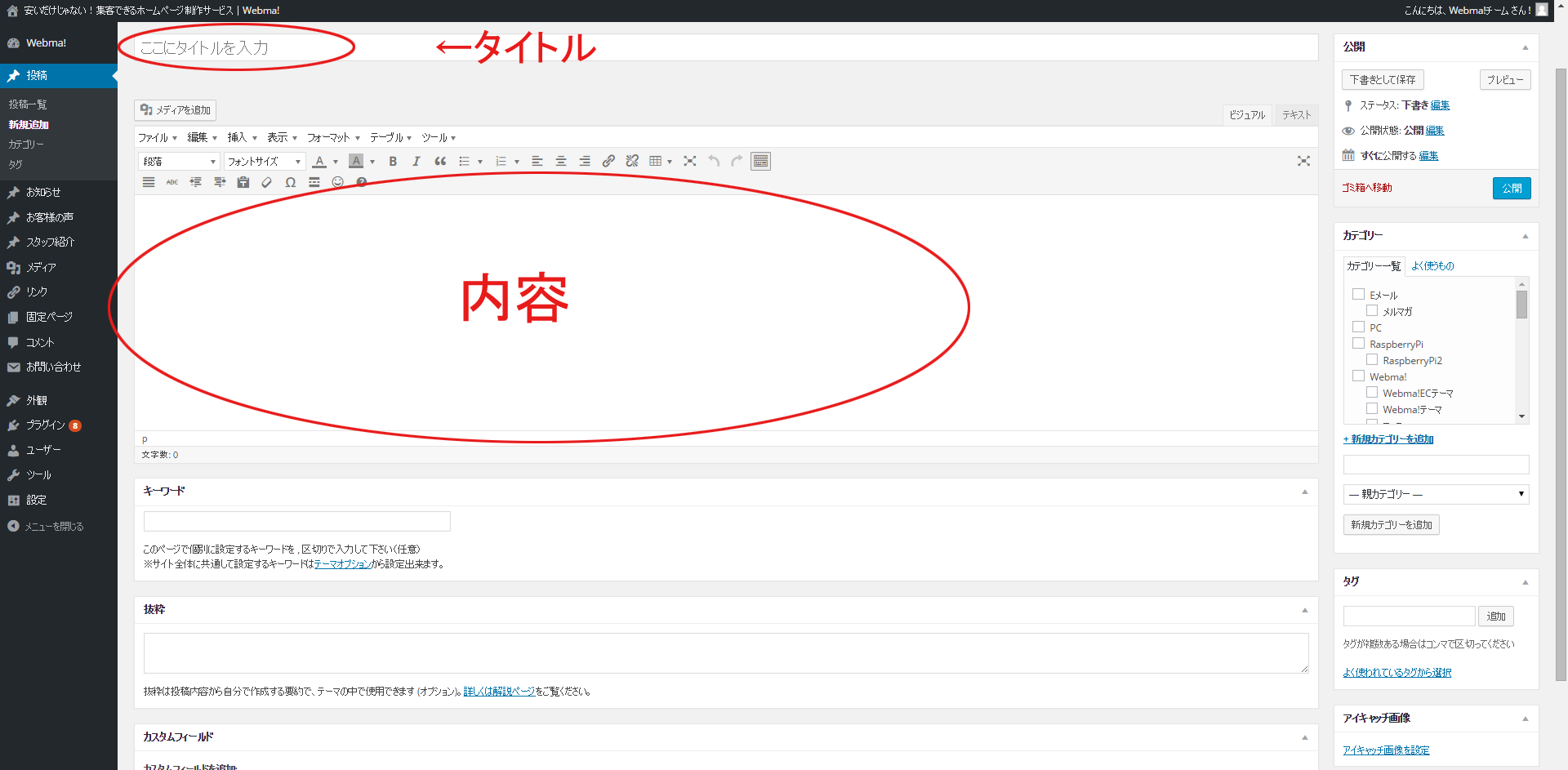ブログからの流入を増やせ!WP投稿ブログ使い方マニュアル
目次
ブログからの流入を増やせ!WP投稿ブログ使い方マニュアル
ブログを書いて下さい。
当社ではお客様にお願いしております。
他の項目はいじらなくてもとにかく投稿ブログだけは更新して欲しいと。
理由は、インバウンドマーケティングだのSEOだのいろいろあるんですが今回は割愛しますね。
ブログを書くコツに焦点を当てて記事を書きます。
簡単そうで意外と難しい!?ブログのコツ、ご紹介します。
これを読み終わる頃にはきっとブログとは何かをばっちりご理解頂けると思います。
まず投稿方法から
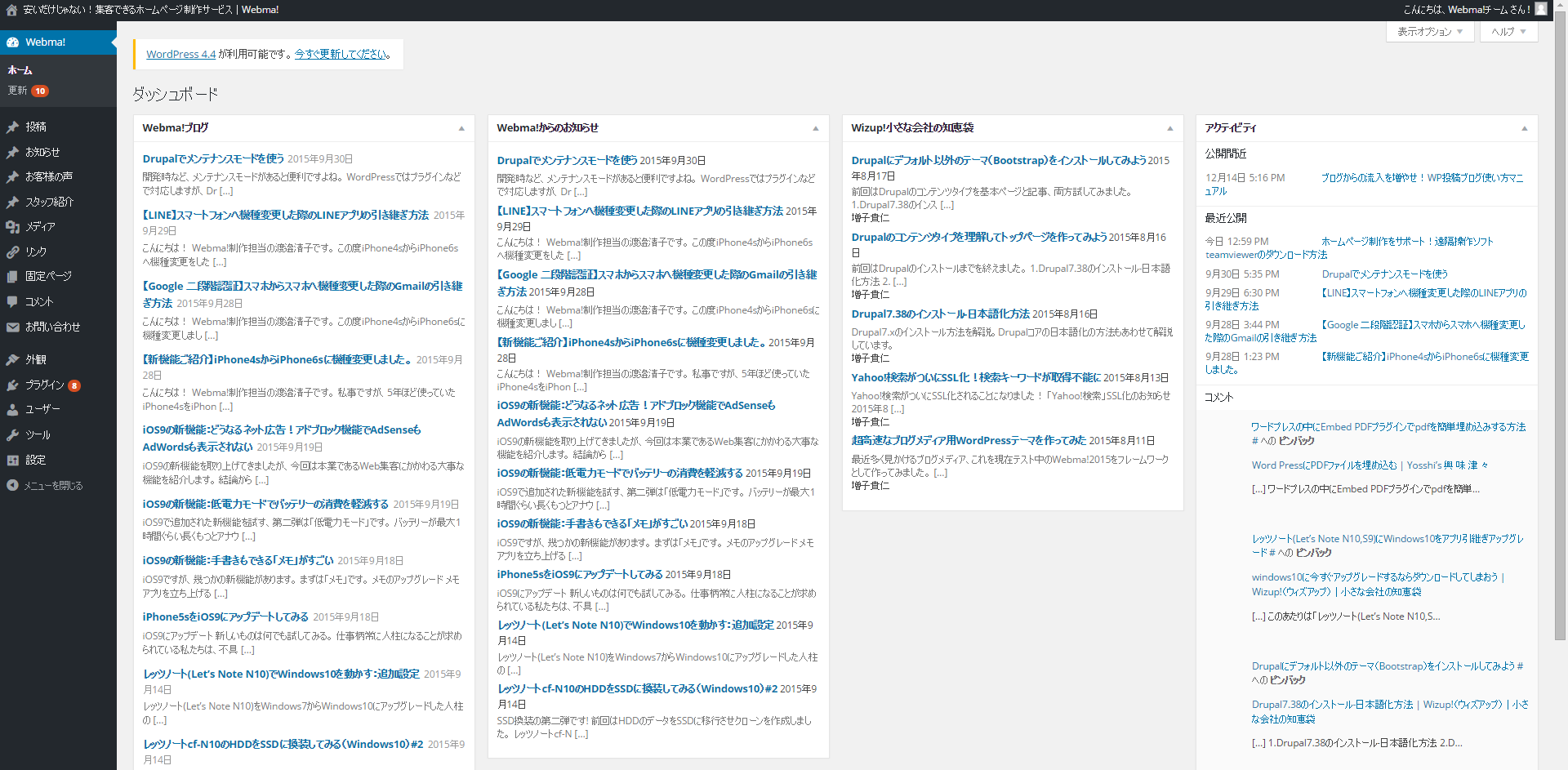
この画面が編集画面になります。
こんなに項目が多くて大変そう…とお思いかもしれませんが、まず最初に編集に使う項目はたったこれだけ。
・メディア
・固定ページ
これらの項目でまず掲載するページを増やします。
投稿や固定ページは特に更新して欲しいページです。
掲載ページが増える事で記事中のキーワードも勝手に増えていきます。
これが自分でできる確実で簡単なSEO対策です。
メディアの使い方については今後ご紹介していきます。
タイトルと本文記入
左側にあるメインメニューの「投稿」の「新規追加」をクリック。
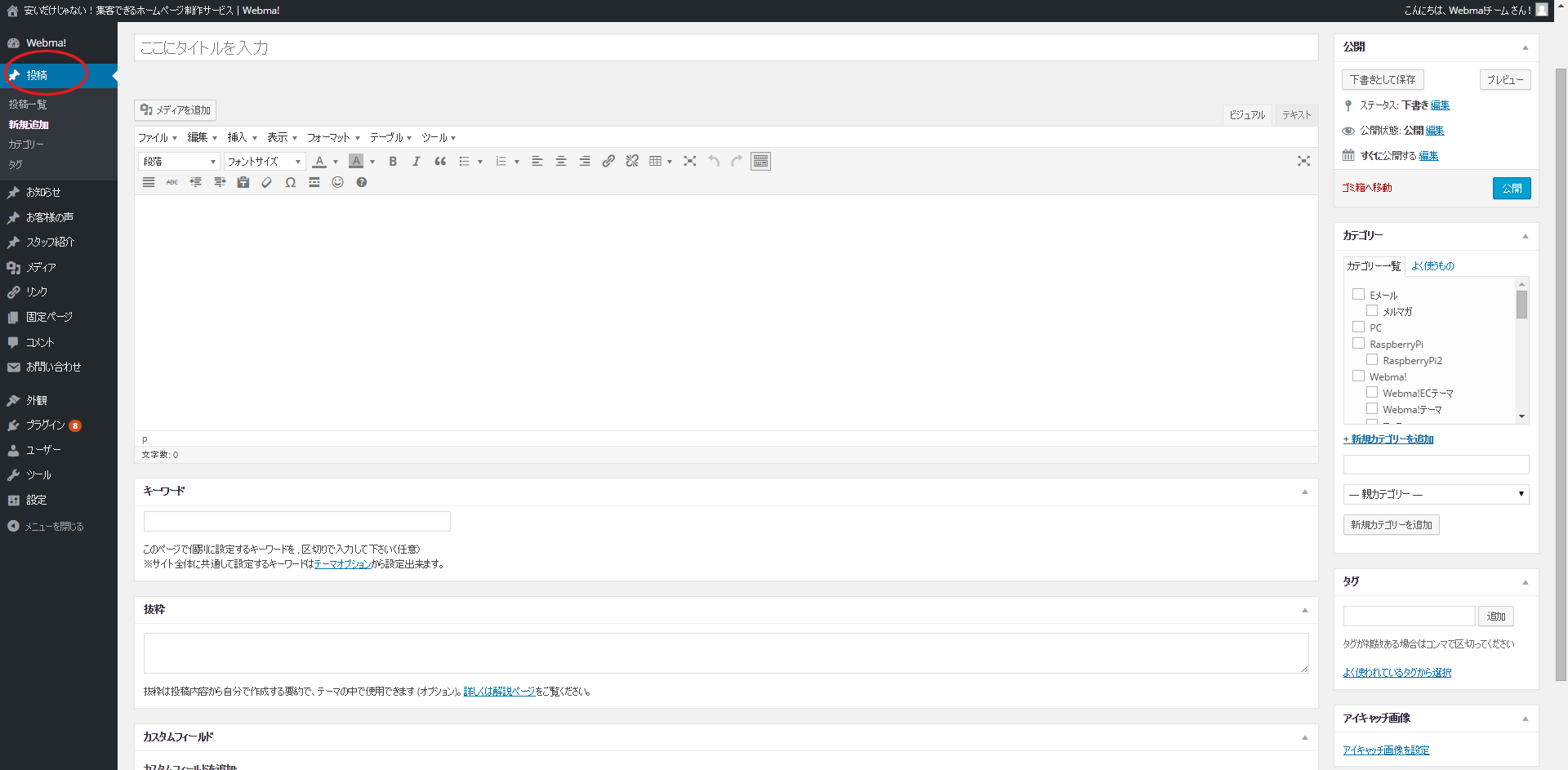
右側にブログ一覧が表示されます(最初はまだ記事がないので見本投稿が1件表示されます)。
画面右側に「ビジュアル」と「テキスト」タブがあるので「ビジュアル」を選択。
本文を記入します。
途中に画像を入れたい場合はカーソルを合わせて画面左側の「メディアを追加」をクリック。
キーワード
本文に書かれている単語で検索キーワードとして引っかかって欲しいものをいれていきます。(最大10個くらいまで)
例:「SEO,ホームページ,格安,サポート」
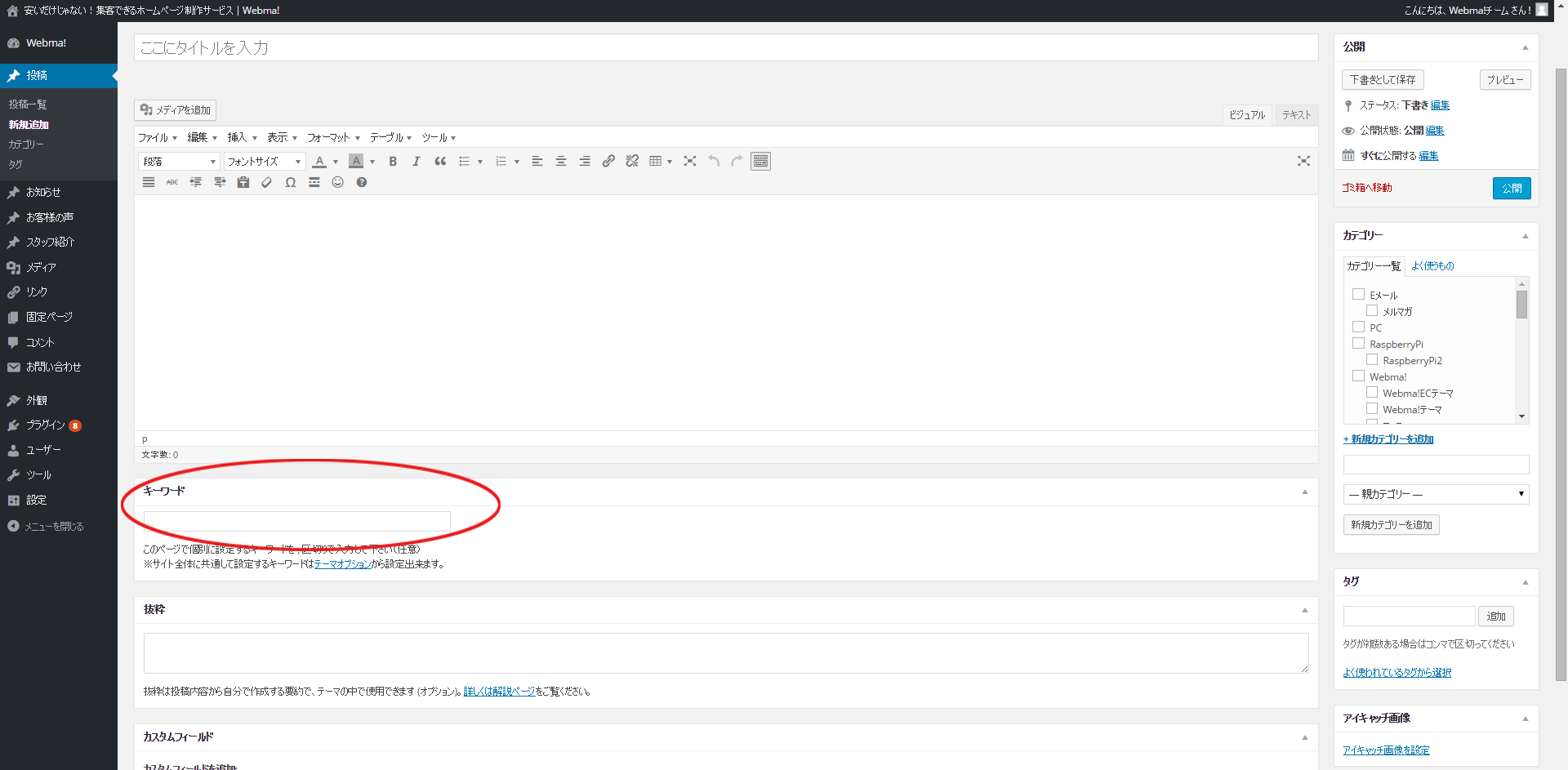
カテゴリー選択
画面右側にカテゴリーという項目があります。
最初は何もカテゴリーが作られていないので自分で「+新規カテゴリーを追加」をクリックして表示された空欄に追加したいカテゴリーを入力します。
例:「SEO対策」
入力したら下の「新規カテゴリーを追加」をクリックします。
すると今まで「未分類」しかなかったカテゴリー一覧に「SEO対策」という表示が出ます。
それにチェックを入れます。
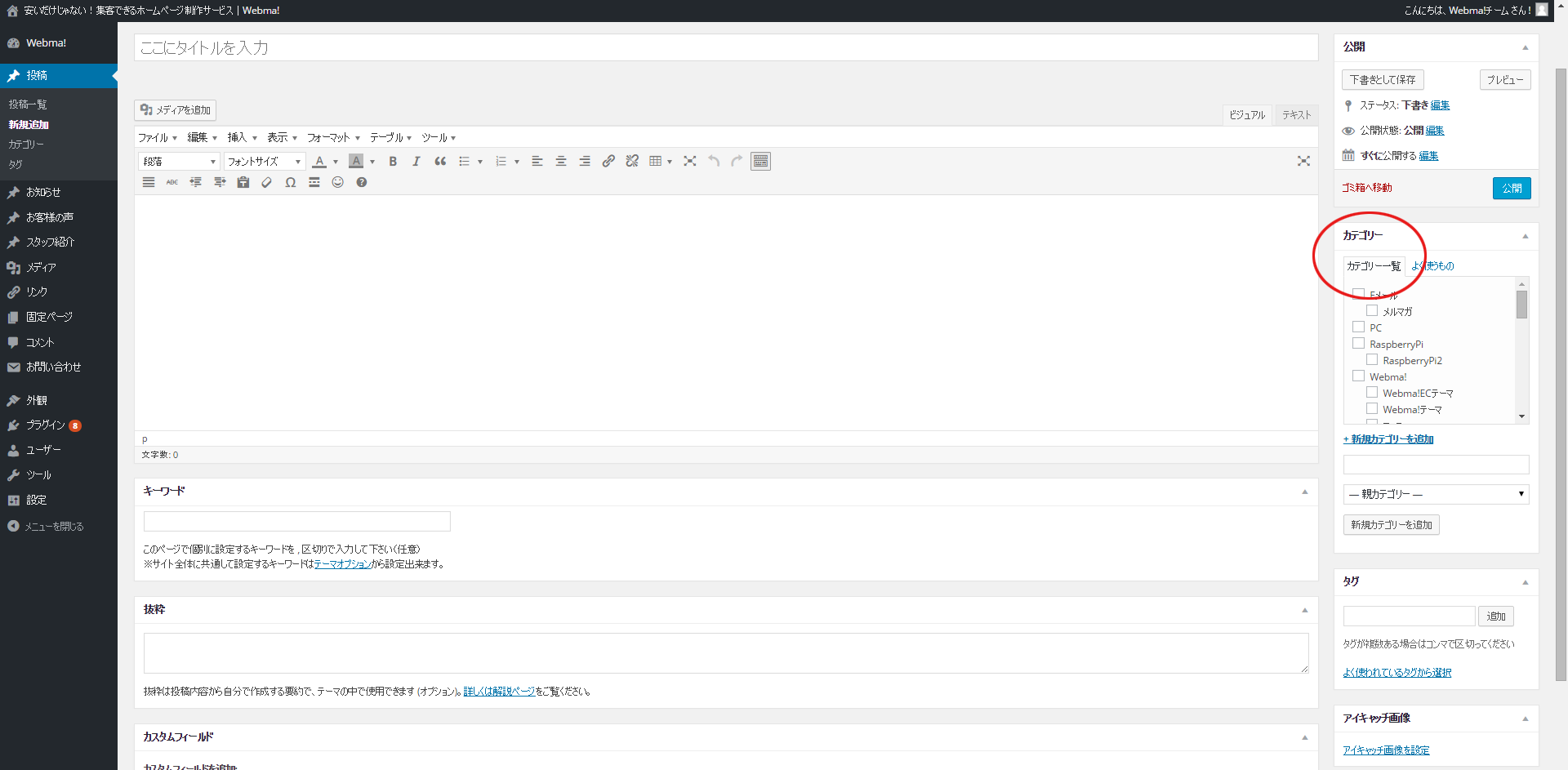
タグ
キーワードで入れたものを入れて「追加」をクリック。
※次回からは「よく使われているタグから選択」から選択する事もできます。
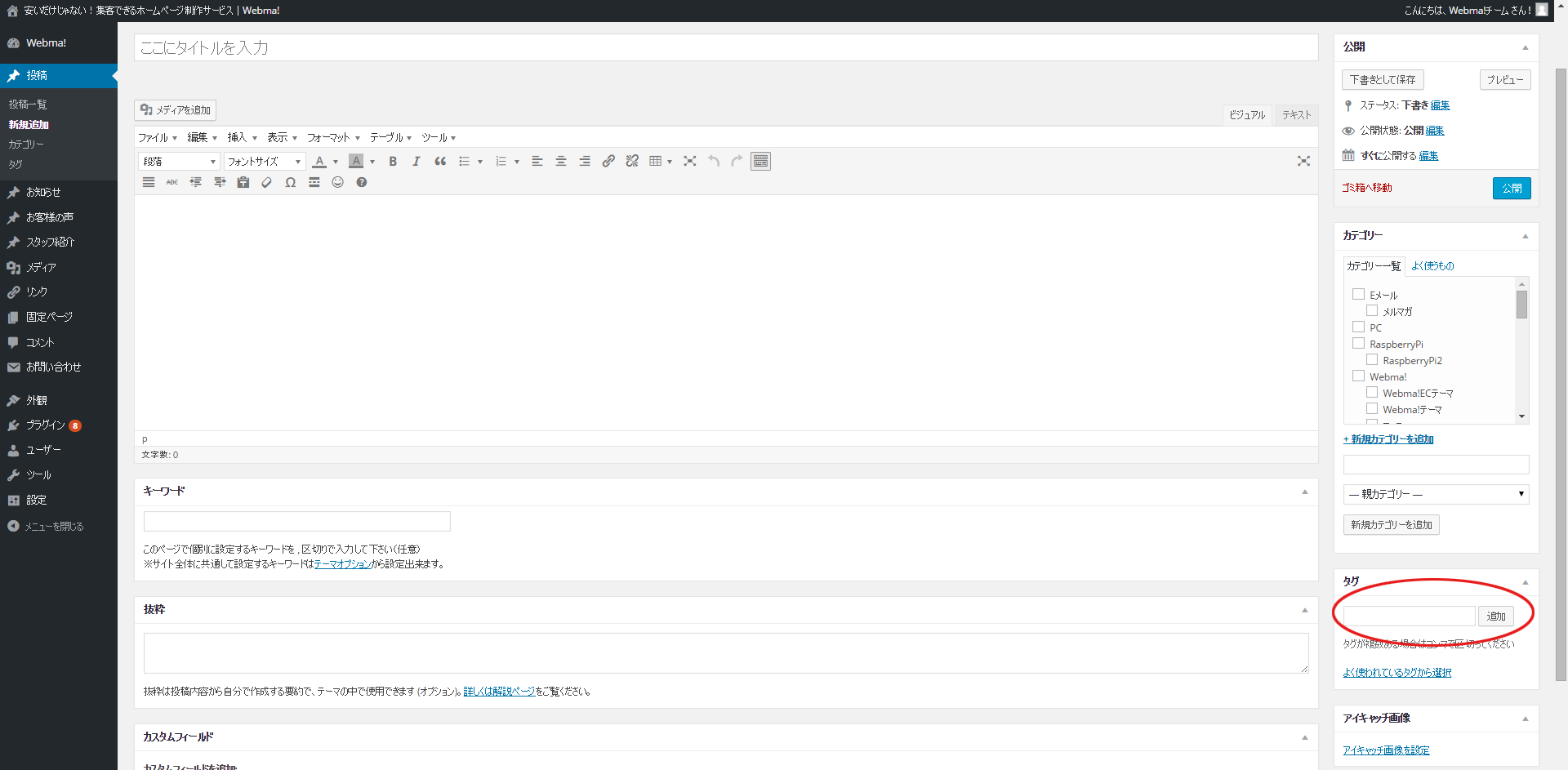
アイキャッチ画像
画面右下に「アイキャッチ画像」があります。
「アイキャッチ画像を設定」をクリック。
メディアの中から記事の表紙になる画像を選択します。
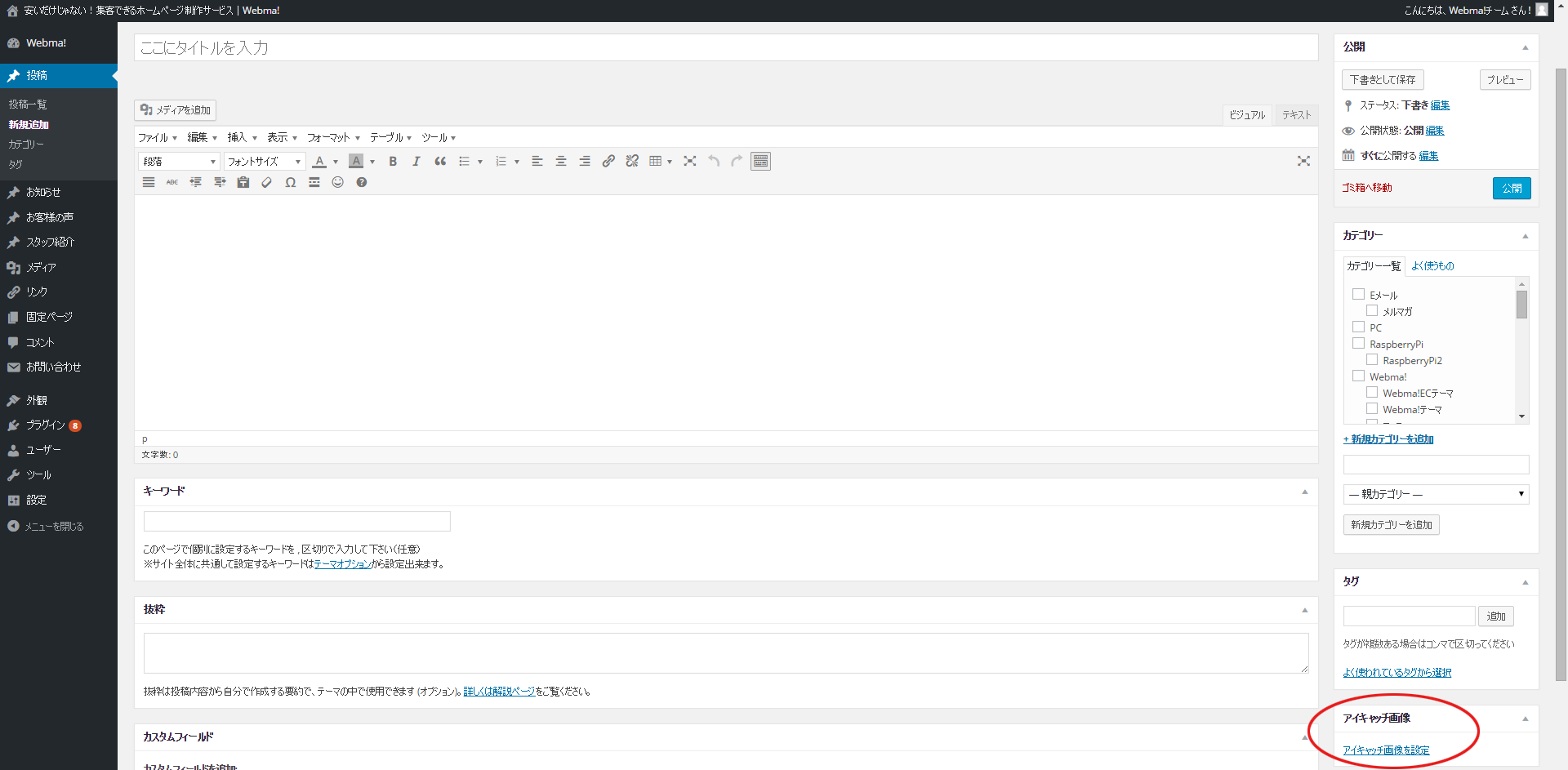
いよいよ記事を公開
画面右上の「公開ボタン」をクリック。
これでアップロードができました。
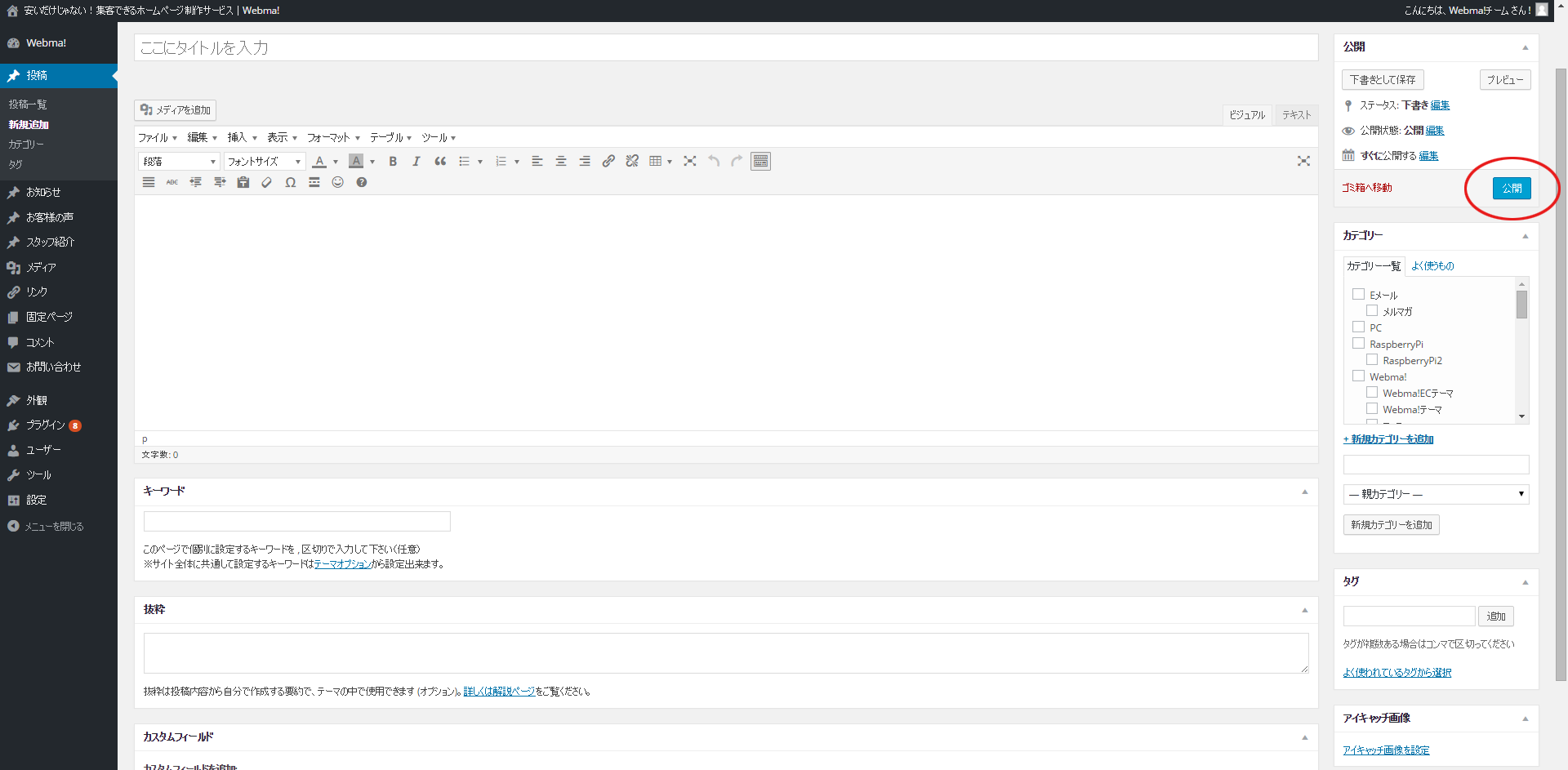
投稿は頻繁に更新を!
一度作ったらそんなに追加しなくてもいい「固定ページ」と違い、常に最新の会社情報(または店舗情報)を発信して欲しいのがこの「投稿(ブログ)」です。
最初はカテゴリーやタグを設定するためかなり時間がかかってしまうかもしれません。
でも記事をどんどん書いていくとカテゴリー一覧やタグ一覧から選択するだけになったり、本文を書くコツも掴んできて10~30分程度で作成が可能になります。
何事も最初は大変なものです。
しかし、上記でも申し上げたようにブログを書くことが「確実で簡単でお金のかからないSEO対策」です。
書けば書くほどキーワードが蓄積されていきます。
マイナーな記事を書けばマイナーなキーワードが増えていきます。
同時に会社や店舗のブランディング・イメージ作りになります。
投稿ではどんなブログ記事を書けばいいの?ブログの内容やコツ
これは意外にも多くのお客様から尋ねられます。
いろんなキーワードを増やして欲しいので何でもいい、とはいえあまりにも内容の薄い記事や会社情報と全く関係のない記事ばかりをアップしてしまうと逆に検索順位を下げてしまう事があります。
あくまでもユーザーの役に立つ情報を 発信して欲しいのです。
【良い例】具体的な内容
・他社とのサービス比較(例:「ホームページ作成会社を比較してみた」「腰痛対策グッズを使用比較してみた」など)
【悪い例】具体的な内容
・他社の悪口(他社とのサービス比較や他社との違いページは自社の良い部分をピックアップして下さい)
・お客様の悪口や笑い話(さすがに無いとは思いますが^^;)
・趣味の日記(ごくたまにならOKですが、あまりそればかりだと会社HPではなくなってしまいます)
・結論が無くだらだらと続く記事(一番伝えたい事や起承転結を意識して書きましょう)
ブログではなくお知らせに書いて欲しい内容
・会社でこんなイベントを開催しました!(慈善事業、バーベキュー、クリスマス会、お客様感謝祭など)
・新しいメニューが増えました。
・新入社員が入りました。(親近感が湧きやすいので、名前・顔写真が掲載されればなお良い)
・新商品が入荷しました。
・お客様アンケートの結果
ブログタイトルは重要
内容はもちろん大事ですが、意外と適当に付けがちなのがタイトルです。
タイトルは検索エンジンにより拾われやすい重要な役割と同時に、ブログからHPに来てくれる(クリックしてくれる)かどうかを左右する重要な役割があります。
以下でタイトルについてご説明します。
こんなタイトルをつけよう!
・内容を一言でまとめたわかりやすいタイトル
・作業時間をいれる(例:5分で完了、SEO対策! 1分でわかるSEO講座!など)
・オススメ商品がいくつあるか(例:人気SEO本5選! ホームページの3つのコツ!など)
難しく考える必要はありません。
まずはGoogleを開いて何でもいいので検索してみましょう。
そして最初にクリックしたHPサイトのタイトルを見て下さい。
どんなタイトルですか?
タイトルをつける際の注意点
あまりにもやりすぎなタイトルは控えましょう。
以下、良くない例です。
・「少しも努力せず痩せる方法!」
・「全てのお客様から100点中120点の評価をもらった店」
キャッチーに、と考えれば考える程オーバーな表現になりがちです。
確証が持てないものは嘘のキャッチコピーになってしまいますので、確証が持てるものかどうか投稿前に一度見直しましょう。
ブログの文字数
1500文字以上を推奨いたします。
これはキーワード数を適量挿入したいという目的と、Googleに「この記事は内容が薄そうだ」と判断されないために記事に厚みを出す目的があります。
まとめ
ざっくりこんな感じです。
何となくわかって頂けたでしょうか?
それでもご不明な点等ございましたら遠慮なくお電話下さい。
Webma!ご契約者様は電話サポート、遠隔サポートが無料で無制限です。
また、ブログ代行サービス(別途有料)もございますのでお忙しい方はご活用ください!